1. Otwórz program **IrfanView**. Jeżeli go nie masz możesz skorzystać z [tego pliku instalacyjnego](https://pliki.jakosciowo.pl/files/447812c16828++fe10065e-eb09-42e0-9172-03afd2a9f399).
2. Wybierz menu "Plik" i z rozwijanego menu wybierz "Przetwarzanie wsadowe (seryjne)" lub skorzystaj ze skrótu wciskając klawisz "B".
[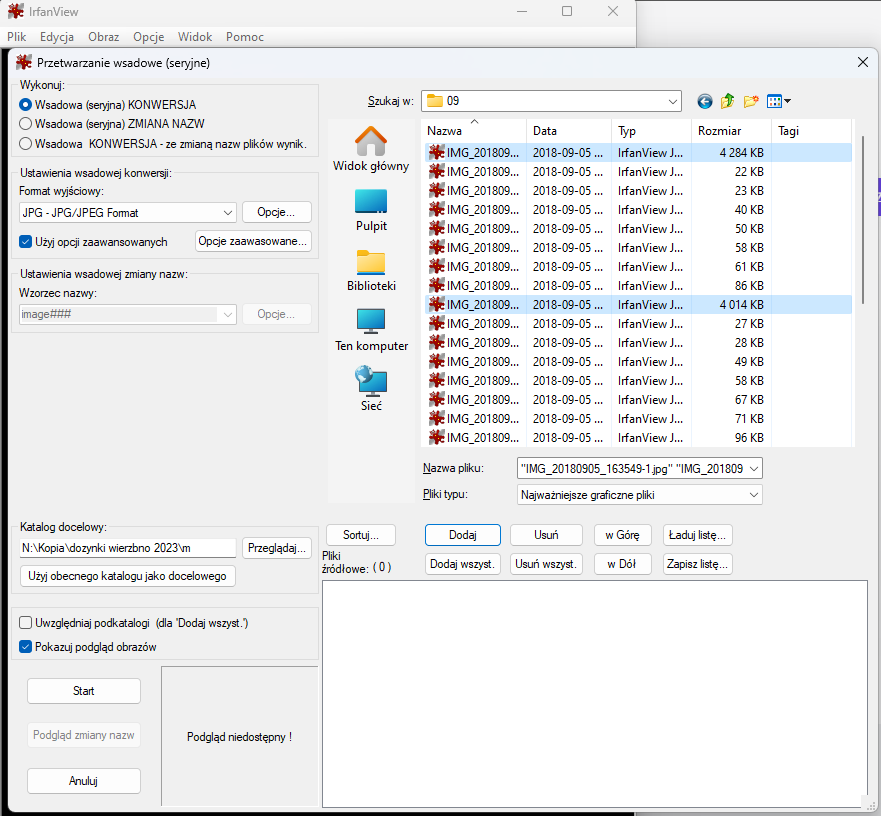](https://doc.jakos.ovh:443/uploads/images/gallery/2024-02/image.png)
3. Pop prawej stronie wybieramy zdjęcia które chcemy przetworzyć i klikamy przycisk **DODAJ** aby wskoczyły na listę Plików żródłowych.
4. Z lewej strony wybieramy Opcje zaawansowane i ustawiamy tak jak na obrazku i klikamy **OK**.
[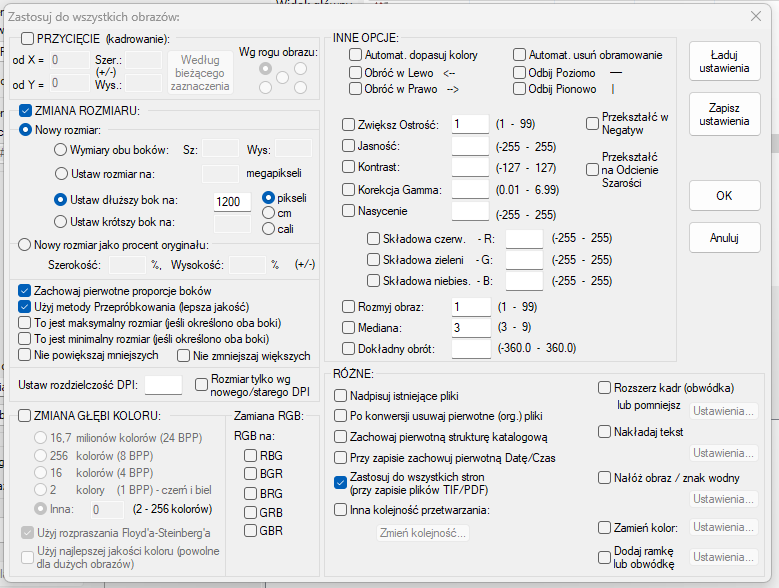](https://doc.jakos.ovh:443/uploads/images/gallery/2024-02/syvimage.png)
5. Możemy też wybrać katalog docelowy klikając **Przeglądaj** lub **Użyć obecnego katalogu jako docelowego**.
6. Pozostało kliknąć **START.** Pliki zostały zmniejszone i umieszczone w Katalogu docelowym.